基本介紹
- 中文名:狙劍
- 用處:安全反黑工具
- 使用難度:簡單
- 發展:已被360安全衛士收購
- 推廣範圍:中國
- 特點:自帶很多系統監視功能
精簡模式操作,專業模式操作,查殺木馬,自動修復,註冊表操作,檔案管理,流數據掃描,備註,
精簡模式操作
當運行“狙劍”後,程式會自動縮小到系統欄中,雙擊圖示可以展開軟體的精簡模式。精簡模式包括進程管理、自啟動程式管理等一些主要的安全功能。對不熟悉系統內部操作的用戶來說,只需單擊相應的功能按鈕就可以完成所需要的操作。比如單擊“進程”標籤可以查看當前系統的進程信息,包括那些在任務管理器中查看不到的隱藏進程;單擊“主動防禦”功能可以有效阻止惡意程式的激活。主動防禦的相關規則包括程式運行控制、鉤子安裝控制、程式寫入控制、進程注入控制等。惡意程式做任何規則禁止的操作,程式都會進行攔截並提示用戶注意。
專業模式操作
精簡模式操作雖然可以幫助用戶解決大部分常見問題,但如果遇到某些棘手問題,專業模式更勝一籌。
單擊精簡模式視窗中的“進入專業模式”命令進入專業模式,它的操作模式和冰刃有幾分相似。下面就來看看在專業模式中,常用到的相關功能。
查殺木馬
首先查找PcShare木馬的進程,因為無論是木馬程式還是流氓病毒,只要查找到啟動項和相關進程等信息,就可以清除惡意程式的相關內容。
單擊“註冊表”下的“自啟動程式”命令,可以看到利用註冊表、系統服務等多種方式啟動的所有信息。啟動列表里有兩個可疑的啟動項,其中一個啟動項關聯的是驅動隱藏模組,而另一個就是利用svchost.exe進程啟動的可疑模組。清除起來很簡單,在進程列表中找到“zbrmhjpa.dll”模組後,單擊滑鼠右鍵中的“卸載並刪除”命令即可。另外在自啟動列表中找到“zbrmhjpa”這項內容,同樣單擊滑鼠右鍵中的“清除的時候刪除檔案”命令,這樣就可以徹底清除該木馬程式了。
自動修復
專業模式中的修復功能更加強大,“狙劍”自帶的系統終極修復功能可以將系統還原到初裝狀態,也就是剛安裝完Windows系統後的狀態。當修復後第一次重新啟動時,硬體驅動還未安裝,修復完成後可能會出現桌面空白、較低的螢幕解析度等狀態,此修復並不會刪除系統中的任何檔案。因為安裝的驅動程式其實都還在,只是系統暫時還不能裝載而已,在大多數情況下只需要再重啟一次,Windows系統就會自動將已經安裝的驅動進行重新註冊。
註冊表操作
和其它安全工具一樣,“狙劍”中也有一個註冊表編輯器,這個編輯器是直接解析HIVE檔案來實現註冊表數據的讀取與修改的,這相對於註冊表來說已經是最底層的操作了,可以對最隱蔽的啟動項進行查看與清除,同時也可以在惡意程式禁止註冊表時進行操作。
檔案管理
檔案管理同樣是安全檢測的重點內容,選擇需要查看的磁碟分區,對該分區的檔案信息進行安全掃描,掃描結束後顯示該分區的檔案信息。程式自動統計出該磁碟中的檔案數目,包括已有的和已經刪除的檔案和資料夾數目。通過右鍵選單中的複製檔案、破壞檔案、查找檔案命令可以對檔案進行管理。
流數據掃描
許多用戶在安裝系統時都採用NTFS格式,而數據流正是NTFS格式下的概念。有人利用數據流來傳播惡意程式,很多安全工具也加入了數據流的掃描檢測,“ 狙劍”當然也不例外。單擊“檔案”下面中的“流數據掃描”命令,就可以發現隱藏在檔案流中的病毒並清除,從而讓系統變得更加的安全穩定。

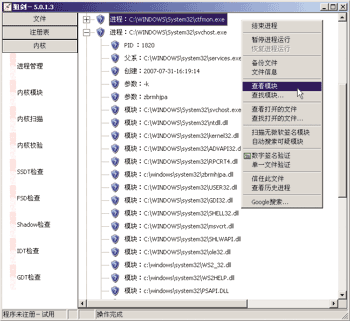


備註
狙劍啟動時需要載入驅動,可能會被殺軟、安軟或病毒攔截。狙劍在進程管理中無法結束360進程,可以嘗試列出執行緒-用Shift全選-結束執行緒來關閉
狙劍現已被360安全衛士收購!

